
要快速微調(diào)圖表excel圖表樣式不能選excel圖表樣式不能選,請使用出現(xiàn)在圖表右上角的三個按鈕。
您可以通過以下三個按鈕快速微調(diào)圖表:
步驟1-單擊圖表。三個按鈕出現(xiàn)在圖表的右上角。
選擇/取消選擇圖表元素
步驟1-單擊圖表。
步驟2-單擊圖表元素。從圖表元素列表中,指向每個圖表元素,以查看它們在圖表上的顯示方式。
步驟3-選擇/取消選擇圖表元素。僅選定的圖表元素將顯示在圖表上。

格式樣式
您可以使用“圖表樣式”為圖表設(shè)置樣式。
步驟1-單擊圖表。
步驟2-單擊
圖表樣式圖標(biāo)。將顯示樣式和顏色。您可以使用“樣式”來微調(diào)圖表的外觀和樣式。

步驟3-單擊樣式。將顯示不同的樣式選項。
步驟4-向下滾動選項。指向任何選項以查看當(dāng)前所選樣式的圖表預(yù)覽。
步驟5-選擇所需的樣式選項。圖表將以選定的樣式顯示。
格式顏色
您可以在圖表樣式中使用顏色來選擇圖表的配色方案。
步驟1-單擊圖表。
步驟2-單擊
圖表樣式圖標(biāo)。顯示樣式和顏色選項卡。
步驟3-單擊顏色選項卡。顯示不同的配色方案選項。
步驟4-向下滾動選項。指向任何選項,以當(dāng)前選擇的配色方案查看圖表的預(yù)覽。
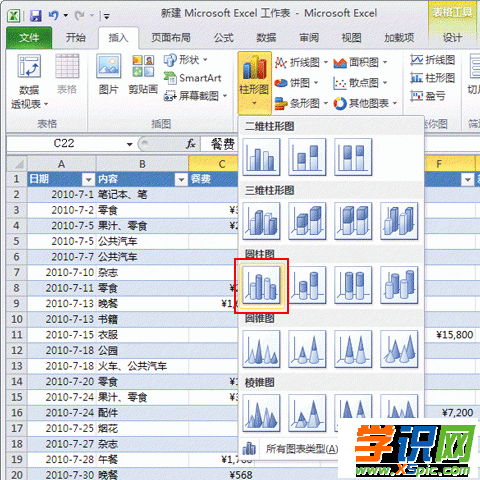
步驟5-選擇所需的顏色選項。圖表將以選定的顏色顯示。
圖表過濾器
您可以使用圖表過濾器動態(tài)地編輯在顯示的圖表上可見的數(shù)據(jù)點(diǎn)(值)和名稱。
步驟1-單擊圖表。
步驟2-單擊

圖表右上角的“圖表過濾器”圖標(biāo)。
兩個標(biāo)簽-和NAMES出現(xiàn)在新窗口中。
值是數(shù)據(jù)中的序列和類別。
步驟3-單擊值。出現(xiàn)數(shù)據(jù)中可用的系列和類別。
步驟4-選擇/取消選擇系列和類別。圖表會動態(tài)變化,僅顯示選定的系列和類別。
步驟5-在最終選擇系列和類別之后,單擊“應(yīng)用”。該圖表將顯示所選數(shù)據(jù)。